티스토리를 구글 검색 노출 위해 구글서치콘솔에 연결 등록하는 방법에 대하여 알아보겠습니다. 티스토리 블로그에 글을 작성한 다음 좀 더 빠른 구글 검색 유입을 원한다면 반드시 해야 하는 작업 중 하나입니다.

티스토리를 구글 검색 노출 위해 구글서치콘솔에 연결 등록하는 방법
그럼 아래와 같이 티스토리 블로그를 구글서치콘솔에 연결 등록하는 방법을 순서대로 자세히 살펴보도록 하겠습니다.
1. 구글서치콘솔 계정연결

먼저 티스토리 블로그관리 홈 하단 메뉴 중 플러그인 클릭후 우측에 있는 구글 서치콘솔을 클릭합니다.
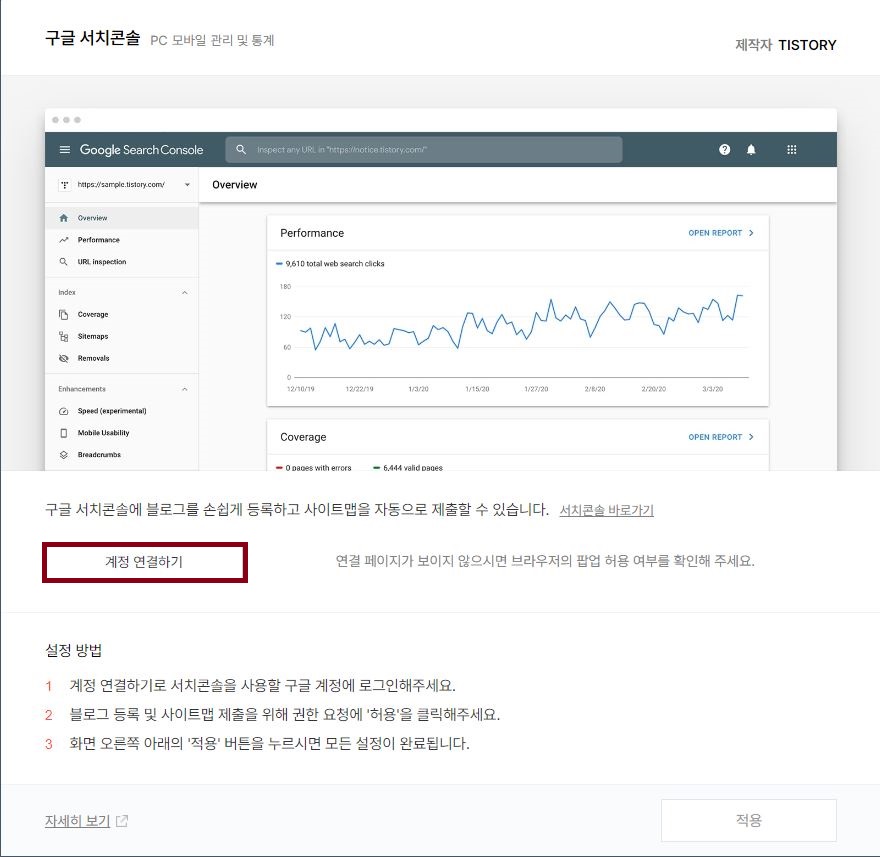
계정연결하기를 클릭합니다. 그러면 구글계정을 선택하고, 티스토리에서 구글 계정에 대한 엑세스 요청을 수락하면 됩니다.
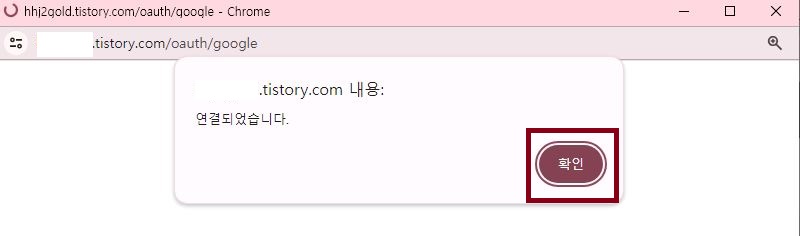
그럼 위와 같이 연결되었다는 메시지가 나오면 확인을 눌러줍니다.
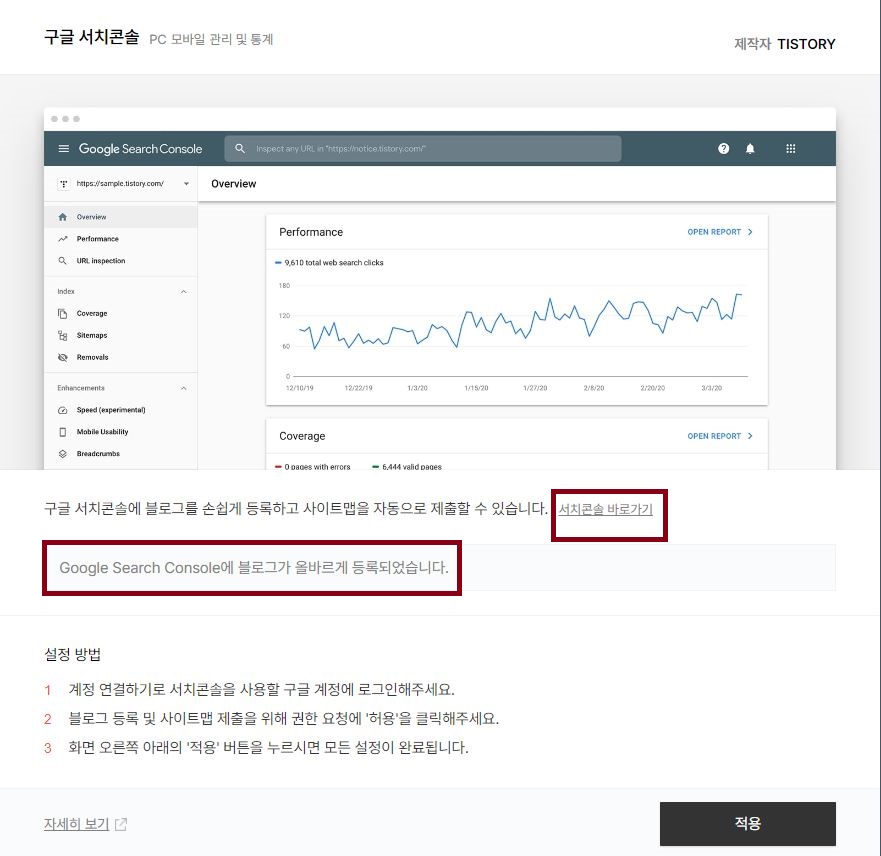
위와 같이 "구글서치콘솔에 블로그가 올바르게 등록되었습니다."라는 문구가 나오면 그 위 부분의 서치콘솔 바로가기를 클릭합니다.
2. 사이트(블로그) 소유권확인

저처럼 이미 여러개 등록한 사이트 또는 블로그가 있는 경우에는 위 역삼각형을 누릅니다.

방금 등록한 티스토리를 찾아 클릭을 해줍니다.

속성유형선택이 나오면 URL 접두어에 티스토리 주소를 입력하고, 계속을 클릭합니다.
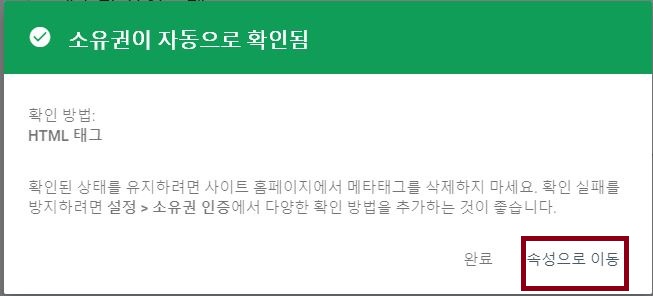
위와 같이 소유권이 자동으로 확인되면 속성으로 이동을 클릭합니다. 만약 자동으로 소유권확인이 되지 않으면 메타태그를 복사하여 티스토리 스킨편집 - html 편집 순으로 클릭한 다음 4번째줄 head옆에 커서를 두고 엔터를 친 다음 5번째 줄에 붙여넣기하고 맨 위 상단의 적용을 클릭하면 됩니다.
3. 사이트맵 제출
구글 검색을 위해서는 구글서치콘솔에서 사이트맵을 다음과 같이 제출해야 합니다.

구글서치콘솔 왼쪽 메뉴 중 Sitemaps을 클릭합니다.
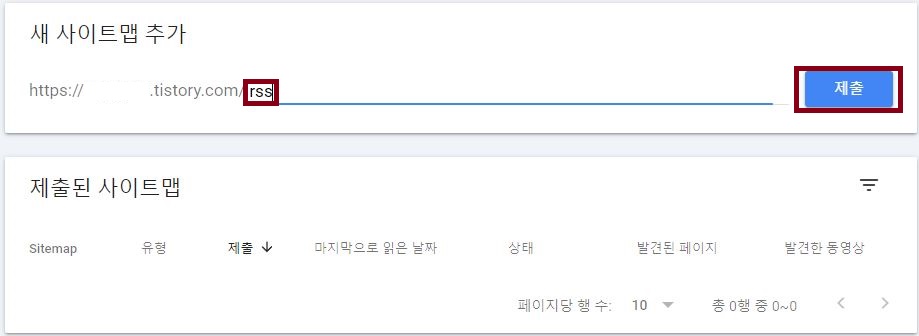

위와 같이 rss 또는 sitemap.xml을 입력한 다음 각 제출을 클릭하시면 됩니다.

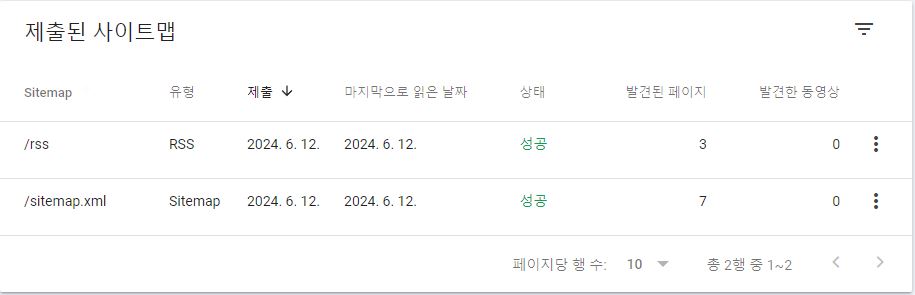
그럼 위와 같이 잘 제출된 것을 확인할 수 있습니다. 일단 처음에는 상태가 "가져올 수 없음"으로 표시되나, 조금 시간이 지나면 성공으로 바뀝니다. 보통 10-20분 정도 지나면 바뀝니다. 만약 계속하여 가져올 수 없음으로 표시되면 다시 한번 제출해 보시기 바랍니다.
이제 티스토리 블로그를 구글 검색 노출을 위해 구글서치콘솔에 연결 등록을 완료했습니다. 좋은 하루 되시길 바랍니다.
'IT정보 > 티스토리' 카테고리의 다른 글
| 티스토리 링크버튼 쉽게 만드는 방법 (0) | 2024.06.11 |
|---|---|
| TinyPNG로 티스토리 사진 파일 용량 무료로 빠르고 쉽게 줄이는 방법 (0) | 2024.05.11 |
| 티스토리 네이버 서치어드바이저 사이트 등록 방법 (0) | 2024.04.21 |
| 알면 편한 티스토리 서식(표, 상용 문구) 만들기 기능 사용법(ft. 포스팅 시간 절약하자) (0) | 2024.04.19 |
| 티스토리 처음 시작할 때 기본적인 셋팅방법 쉽게 따라하기 (0) | 2024.04.08 |



